在当今快节奏的工作环境中,屏幕空间的有效利用直接影响着工作效率。Windows操作系统的任务栏虽然是一个重要的界面元素,但在某些情况下,如观看视频、进行游戏或多任务处理时,它可能会造成视觉干扰。本文将介绍多种方法,帮助用户在Windows系统中成功隐藏任务栏,从而提升工作效率。
1. 通过任务栏设置隐藏任务栏
Windows提供了直接通过任务栏设置来隐藏其的功能。用户只需右键点击任务栏空白区域,选择“任务栏设置”,然后找到“自动隐藏任务栏”的选项并开启。完成后,任务栏将在用户不使用时自动隐藏,只有当鼠标移到屏幕底部时才会显示。这种方法简单易行,适合大多数用户。
2. 快捷键隐藏任务栏的便捷方式
对于喜欢快速操作的用户,利用快捷键也是个不错的选择。虽然Windows没有直接的快捷键来隐藏任务栏,但可以通过“Windows+D”最小化所有打开的窗口,或者使用“Windows+M”将窗口最小化。使用这些快捷键,用户可以轻松地清理桌面,减少任务栏的干扰,让观看视频或工作时更加专注。
3. 调整任务栏位置
如果不想完全隐藏任务栏,用户还可以考虑将其位置调整到对工作影响较小的地方。通过右键点击任务栏,确保“锁定任务栏”未被选中后,用户可以将其拖动到屏幕的侧边或顶部。完成后,再次右键选择“锁定任务栏”,以防止意外移动。从而在不完全隐藏的情况下,利用屏幕空间更为灵活。
4. 使用第三方软件提供更高级的隐藏功能
如果Windows自带的功能无法满足用户的需求,许多第三方工具如7+ Taskbar Tweaker也能帮助用户实现任务栏的高度自定义和隐藏。使用这些软件时,务必确保从可靠的官方网站下载,以避免潜在的安全风险。它们为用户提供了更多的定制选项,使得任务栏的管理更加高效。
5. 在全屏模式下自动隐藏任务栏
现代应用程序,如视频播放器和游戏,通常会在全屏模式下自动隐藏任务栏。如果用户希望在使用这些应用时隐藏任务栏,只需进入全屏模式(通常通过按“F11”键或点击全屏按钮),任务栏会自动消失,产生更为沉浸的使用体验。
6. 在触控模式下隐藏任务栏
对于使用触控设备的用户,Windows的平板模式下的任务栏行为与普通模式有所不同。通过设置中的“平板模式”功能,可以开启此模式,使任务栏在不使用时自动隐藏。这为触控设备的用户提供了更为简洁的界面,增加了屏幕的可用空间。
7. 解决任务栏不隐藏的常见问题
有时,任务栏即便设置了自动隐藏也无法正常工作,这可能与当前运行的应用程序、Windows更新或者多显示器设置有关。用户可以尝试关闭所有正在运行的应用并重新启动计算机,确保没有干扰任务栏正常隐藏的程序。此外,确认显示设置是否正确,确保任务栏设置在主显示器上。
总结:提升工作效率的重要性
通过隐藏任务栏,用户能够获得更大的屏幕空间,减少干扰,提高工作效率。无论是通过任务栏设置、快捷键还是使用第三方软件,用户可以灵活选择最适合自己的方法。希望通过本文的介绍,能够让各位用户更好地管理Windows任务栏,从而显著提升使用体验。在追求高效工作的同时,也可以考虑应用AI智能工具,如简单AI,帮助简化日常工作,让工作生活更加轻松高效。通过合理安排和利用各种可用工具,您将能够在保持效率的同时,享受更加高效顺畅的工作体验。返回搜狐,查看更多
评论留言